01、Cadence使用记录之新建工程与基础操作(原理图绘制:OrCAD Capture CIS)
硕士学电磁场去了,写点博客记录下学习过程。
参考的教程是B站的视频:allegro软件入门视频教程全集100讲
本科的时候就对Cadence有所耳闻,但是当时干电路图和板子都是用的AD。硕士的时候学习电磁场仿真又用上了ADS,因此趁着有空学习一下Cadence的使用。据说这个软件非常NB,因为特别复杂的电路图很多都是使用这个软件画的,比如说电脑的主板什么的。之前也干过不少画板子的软件,比如AD,ADS,proteus什么的,现在浅浅来试一下Cadence的强大。
Cadence使用记录之新建工程与基础操作(原理图绘制:OrCAD Capture CIS)目录
1 Cadence的下载
大家参考吴川斌的博客,我也是按照教程下载的:
Cadence Orcad Allegro Sigrity相关软件资源下载分享 持续更新 敬请关注
2 原理图绘制软件OrCAD Capture CIS
Cadence软件难以上手的原因是其各个模块是分散开来的,不同的设计步骤需要使用不同的软件来完成,大家不必被杂多的exe吓退,用到再进行学习即可。此处我们先介绍原理图的绘制软件Capture CIS,此处我的版本是17.4:
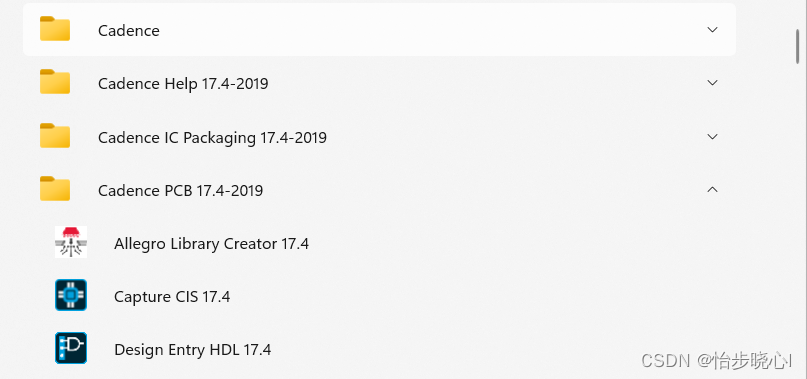
打开软件出现如下的界面:
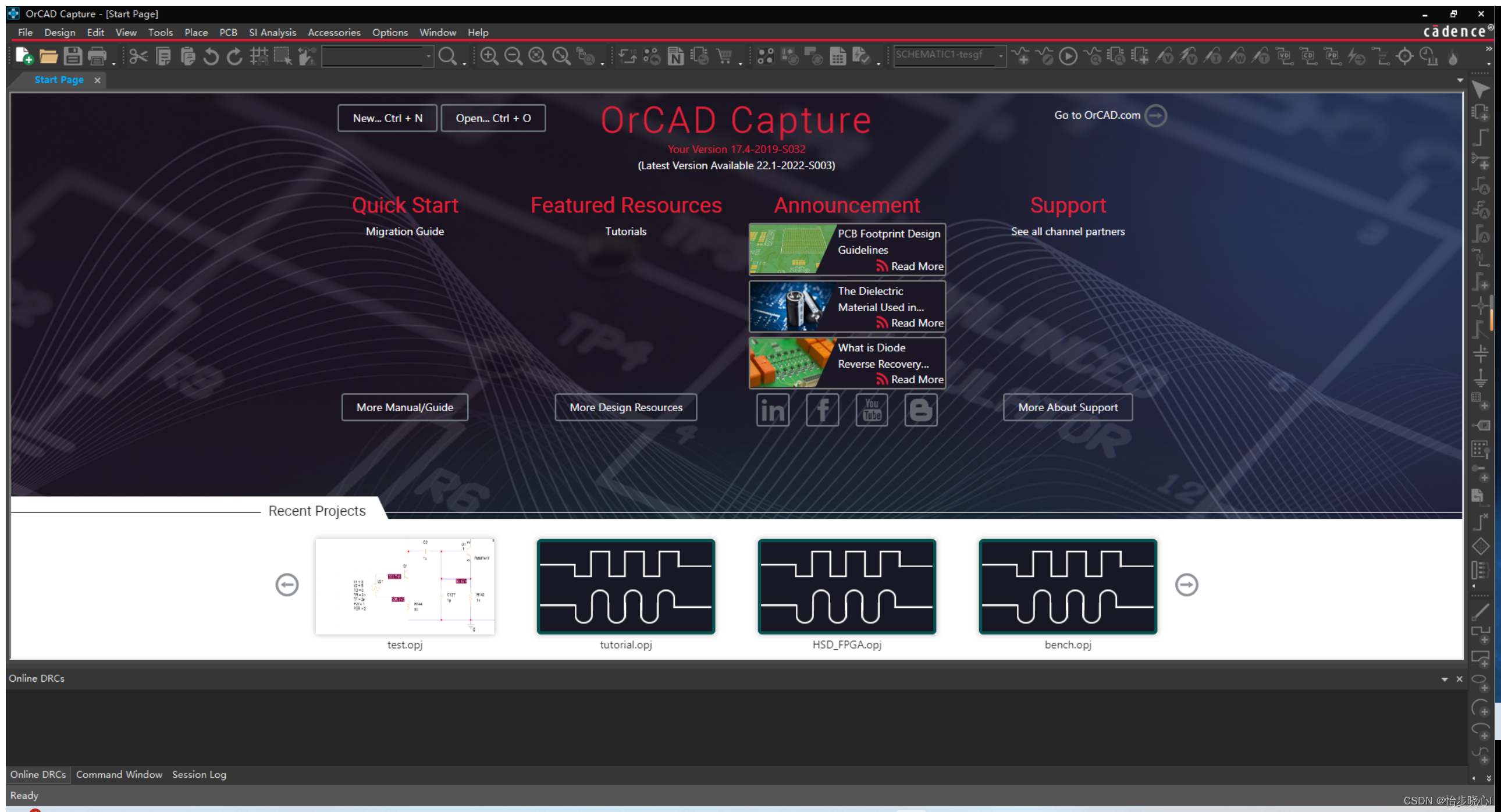
3 OrCAD Capture CIS新建工程
选择File-》New-》Project进行新建:
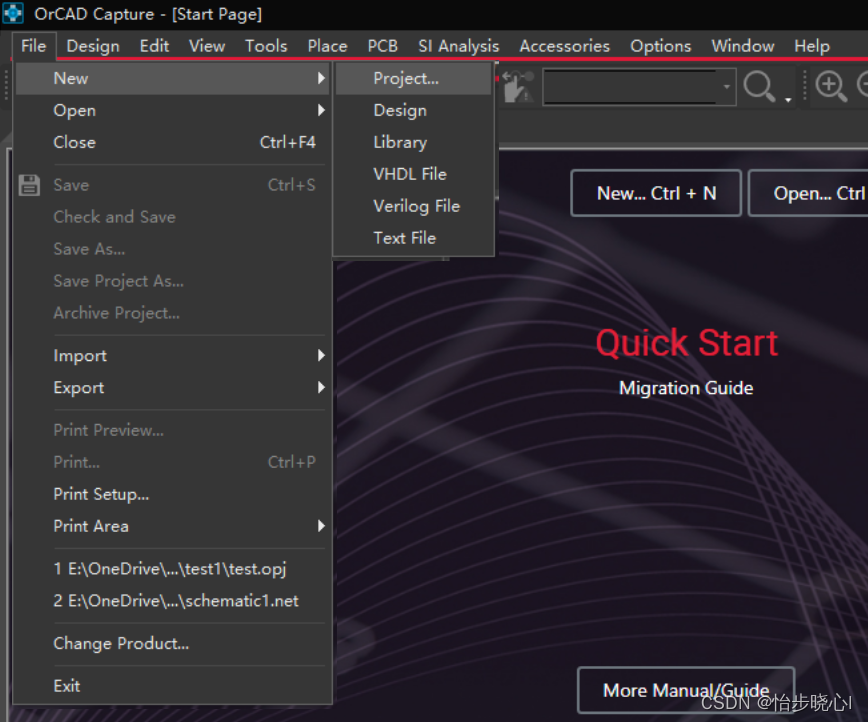
设置工程的目录和名字,这里直接命名为Learn01,此外如果想要对原理图进行仿真的话需要勾选上Enable PSpice Sim…,这是一个进行原理图仿真的应用,此处我们先不要勾选:
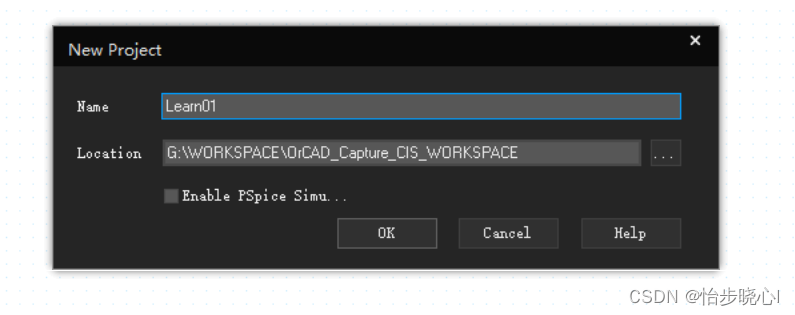
点击OK,得到新建的工程,可以看到有一个默认的原理图,有一个Page1:
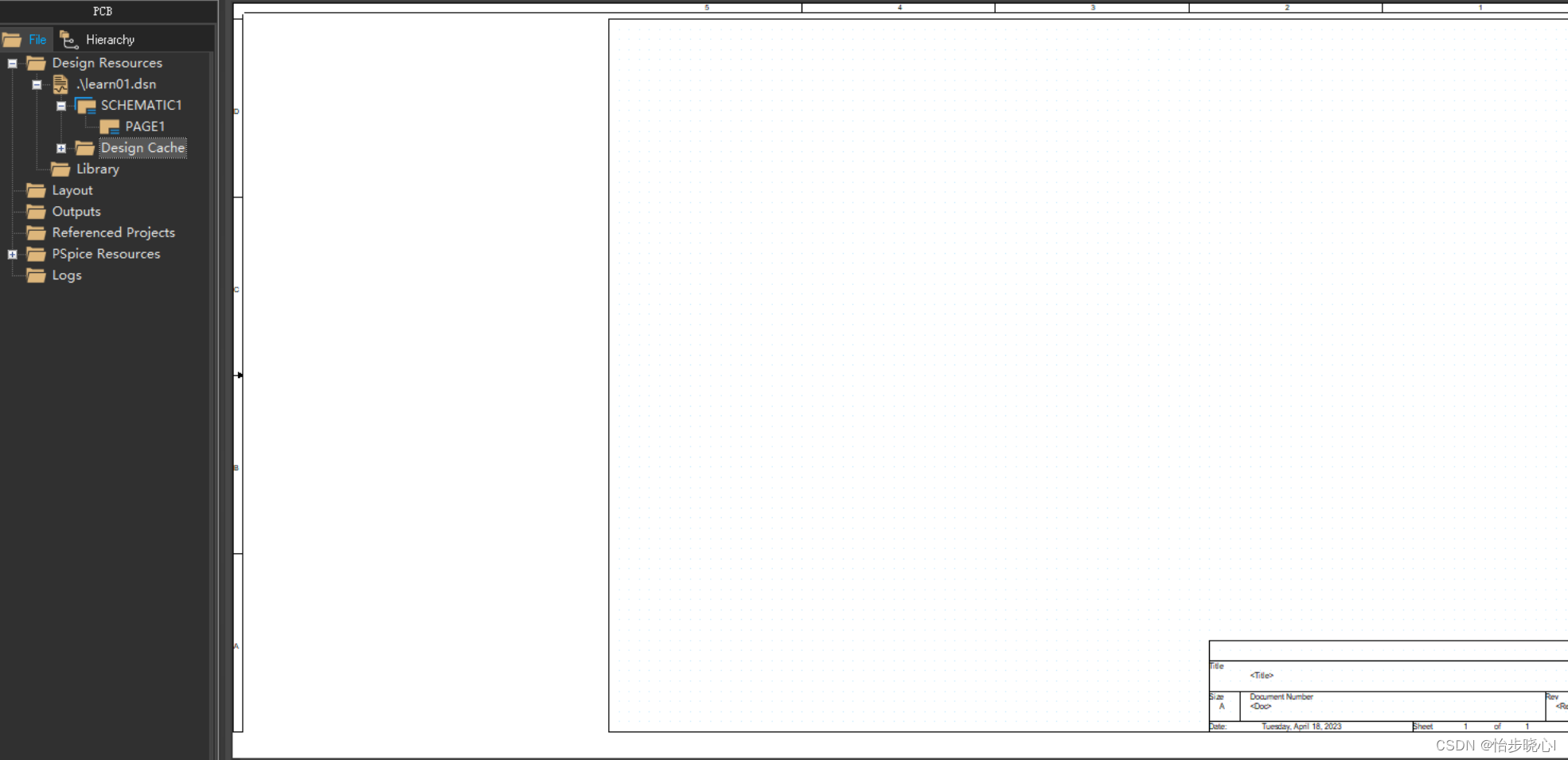
4 OrCAD Capture CIS原理图添加新页
如果需要新建页,则可以右击需要添加页数的原理图,在弹出的窗口中选择New Page,点击确定即可:
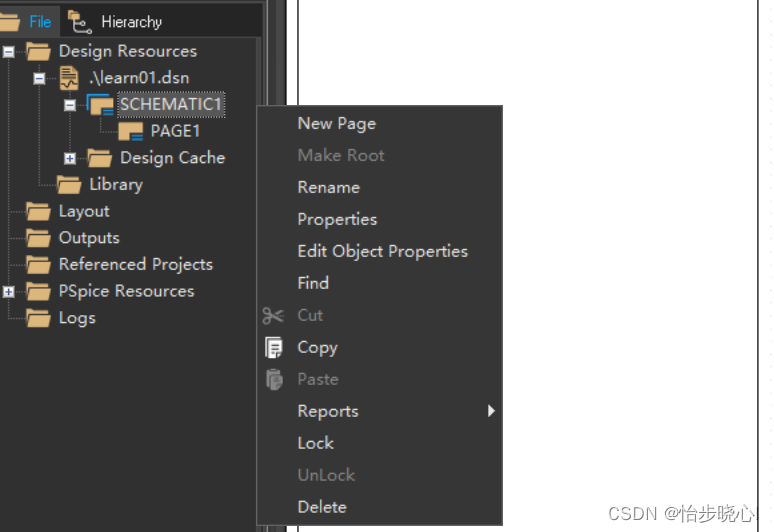
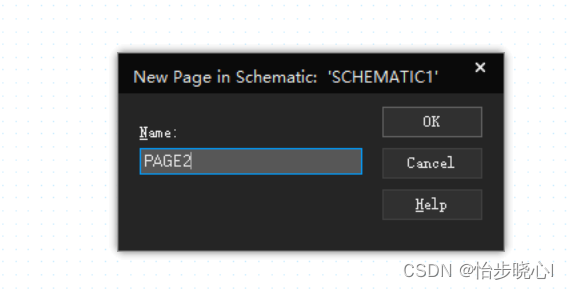
这边直接创建三页作为示例:
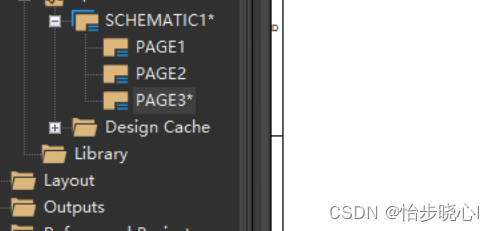
5 OrCAD Capture CIS创建多个原理图
同样的方法,选择工程目录,并右击即可选择New Schematic,点击确定即可创建:
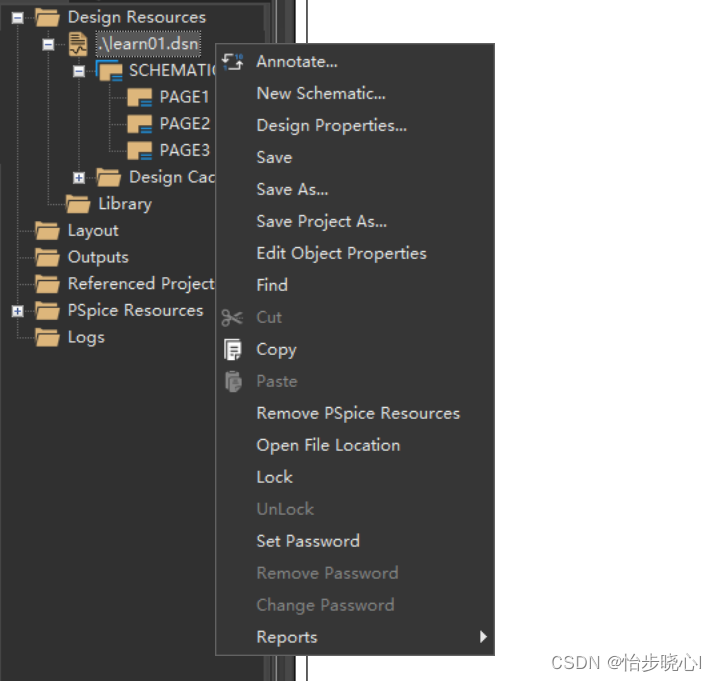
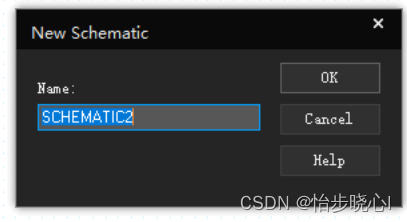
再New 几个Page显得专业一下:
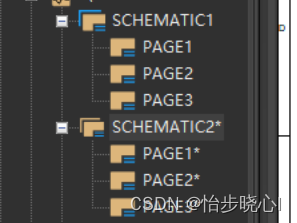
6 OrCAD Capture CIS原理图修改大小、网格等等
如果需要修改原理图的Page大小怎么办呢 ,选择要修改的Page并右键,选择Schematic Page Properities:
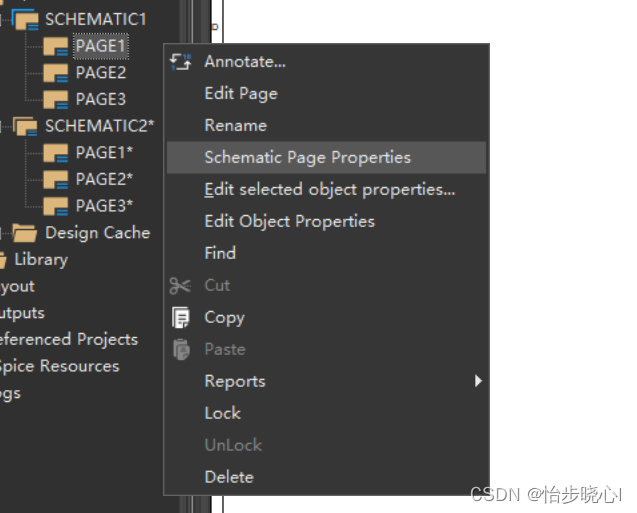
默认的单位是Inches:
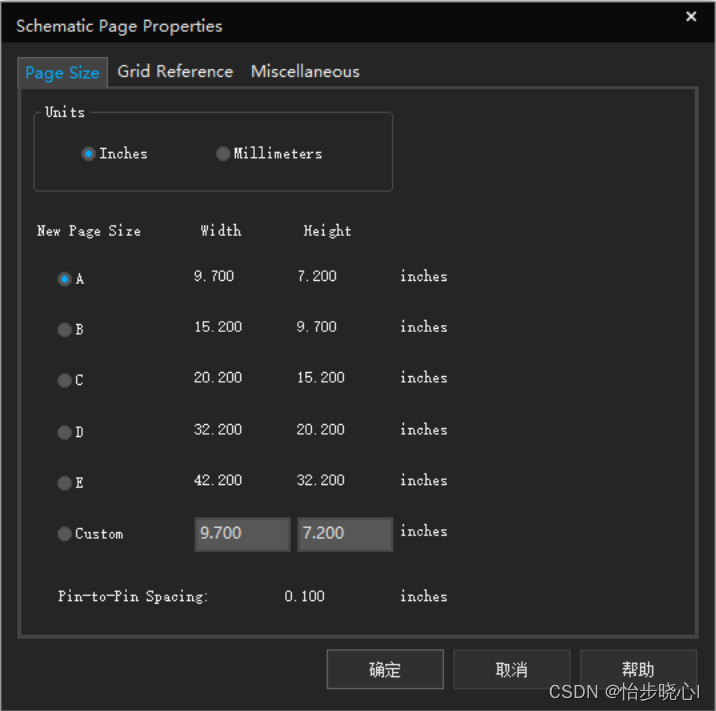
先切换到毫米,在选择你想要的大小即可,这边选择·为A4纸:
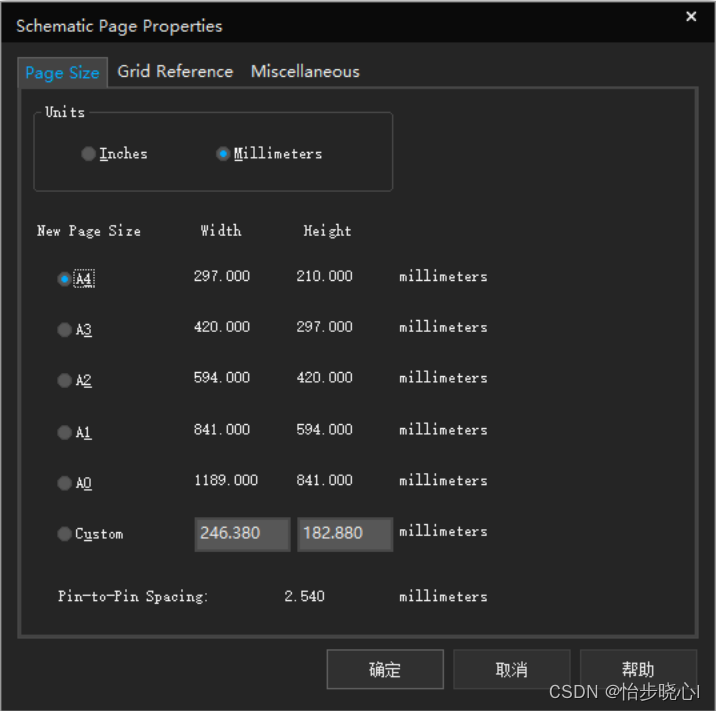
在Gird Reference界面也可以修改网格的大小,但是一般这个使用默认的就行:
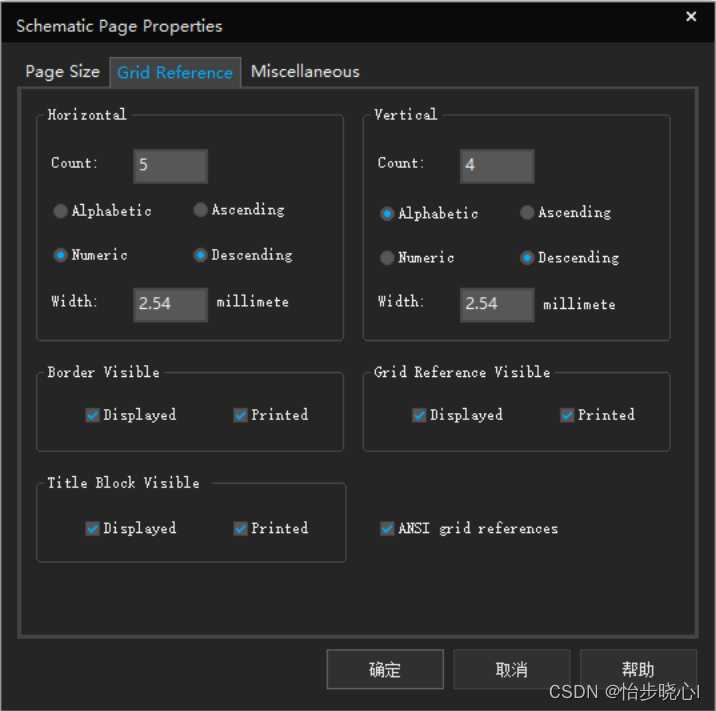
7 OrCAD Capture CIS全局偏好设置(修改默认显示的工具栏和背景颜色等等)
修改默认显示的工具栏View->Toolbar,如果有什么菜单栏被不小心关掉了可以从这里面重新打开:
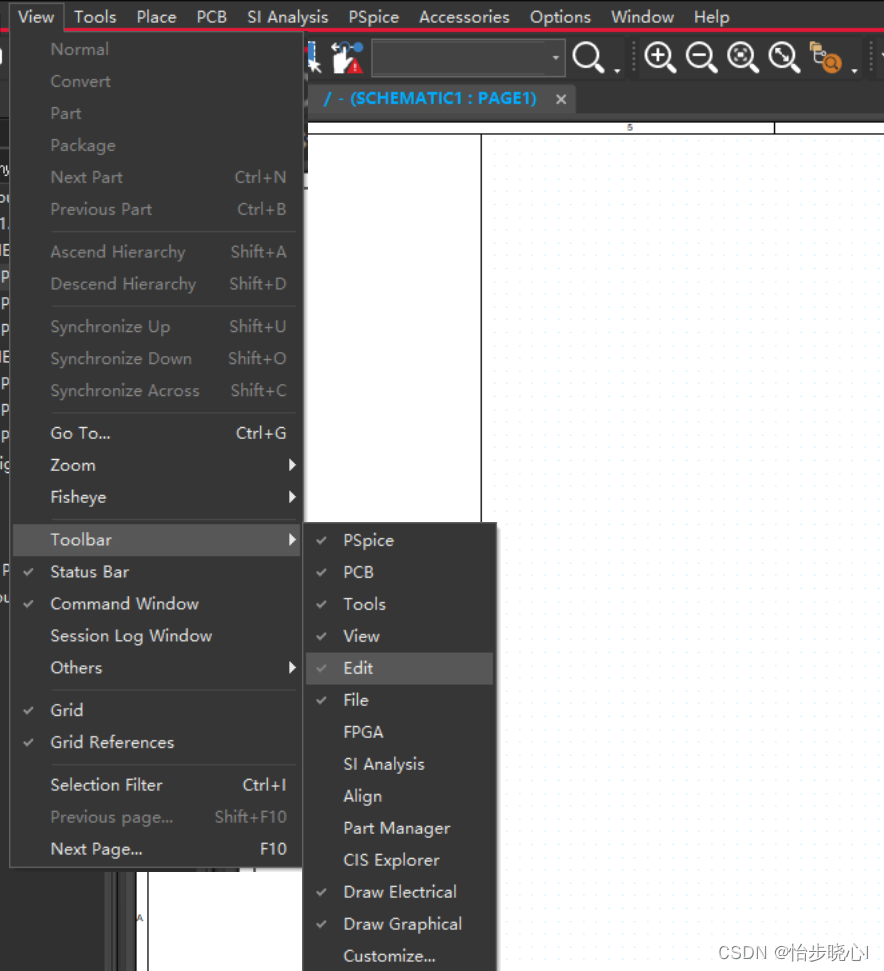
修改全局的偏好在这里,打开菜单栏的Options里面的Preferences:
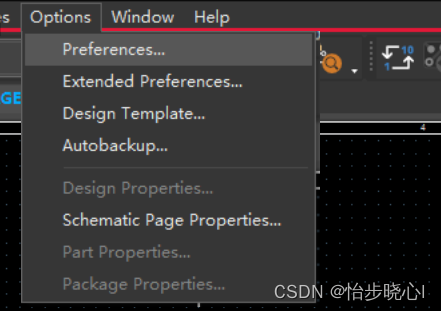
在Colors界面修改颜色配置,推荐大家设置成Dark,这样对眼睛比较好。当然也可以修改具体的颜色:
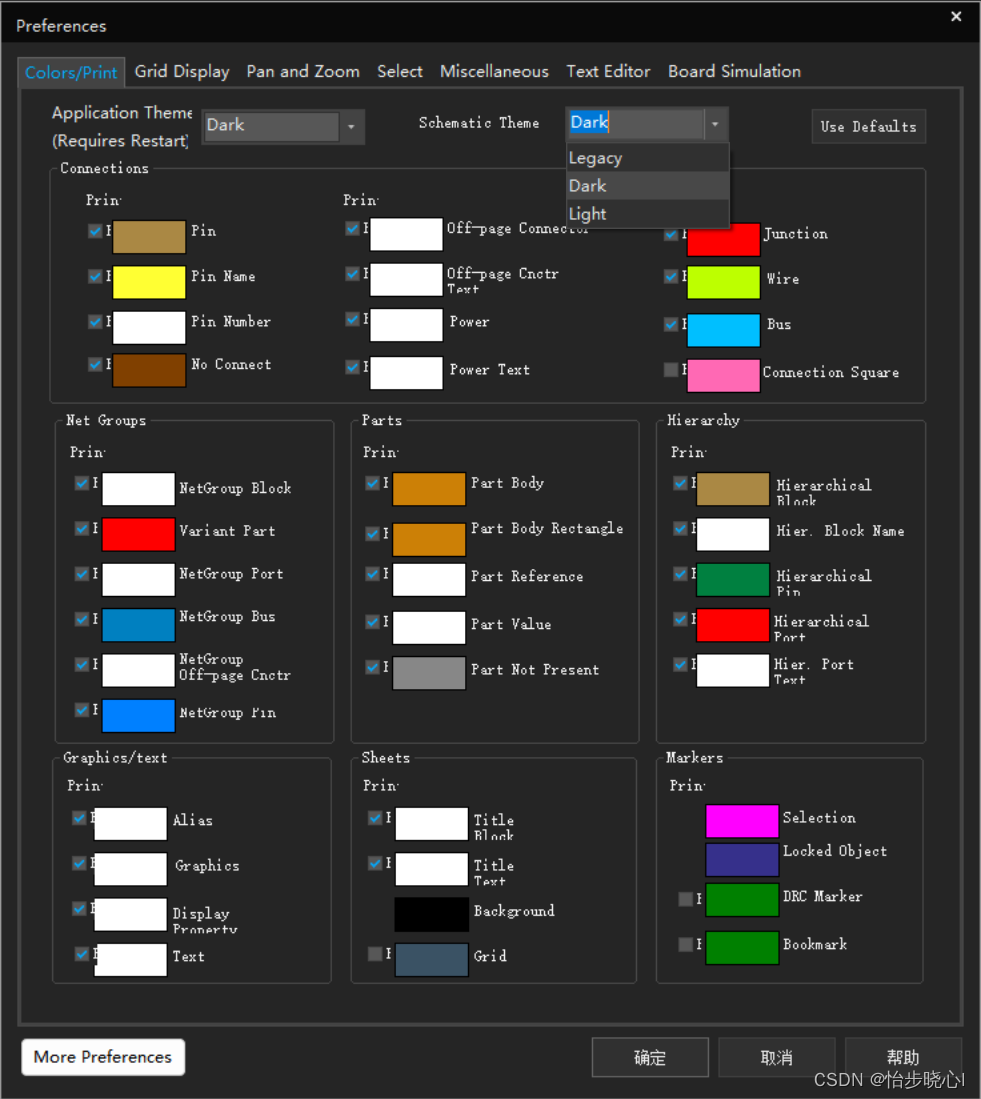
在Grid Display里面可以设置全局的网格显示,设置网格显示为点还是线:
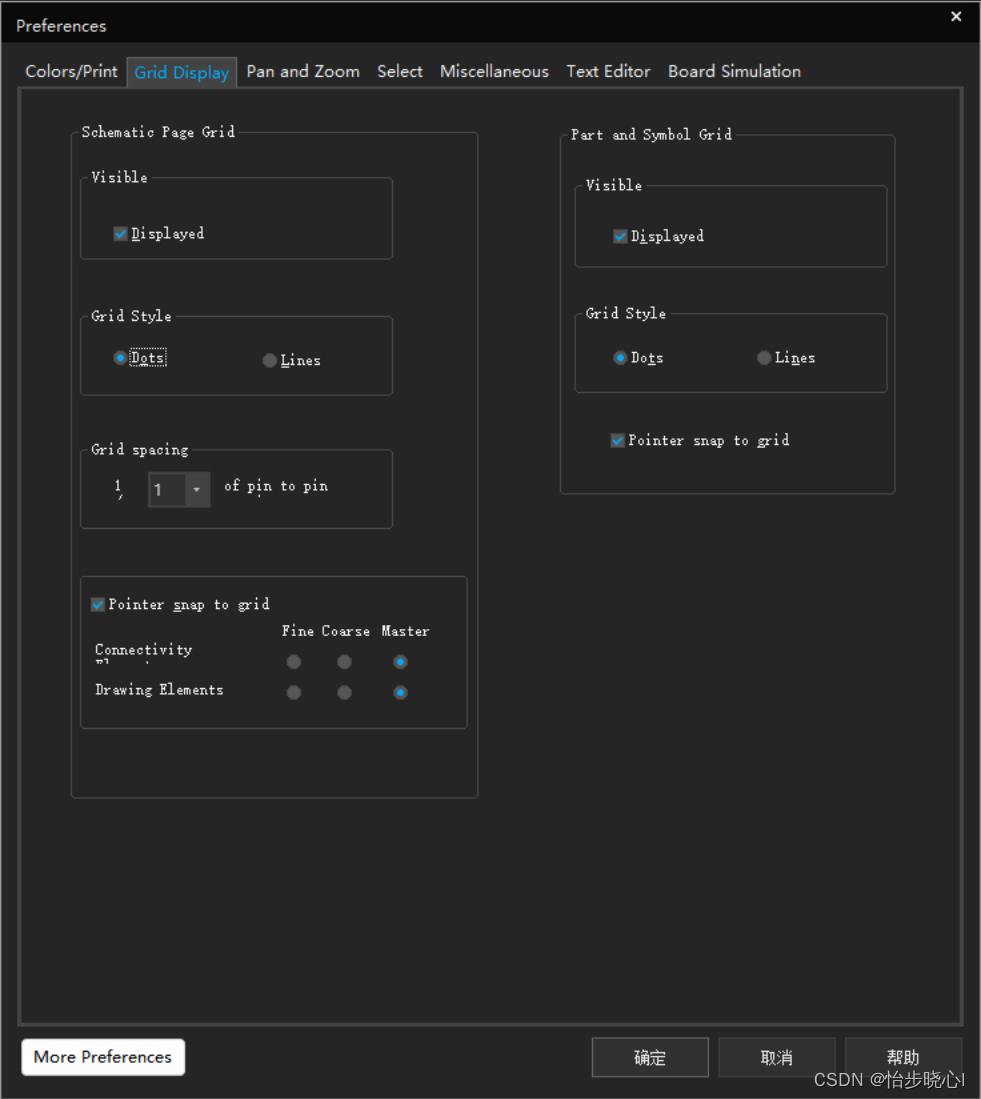
其他选项不介绍了,大家实际操作中去探索即可。























 1万+
1万+











 被折叠的 条评论
为什么被折叠?
被折叠的 条评论
为什么被折叠?










